有的小伙伴会问小编有道云笔记怎么新建笔记,下面小编就为大家详细的介绍一下,想知道的话就来看看吧,相信一定会帮到你们的。
有道云笔记怎么新建笔记?有道云笔记新建笔记教程
1、首先打开手机桌面,点击有道云笔记图标。
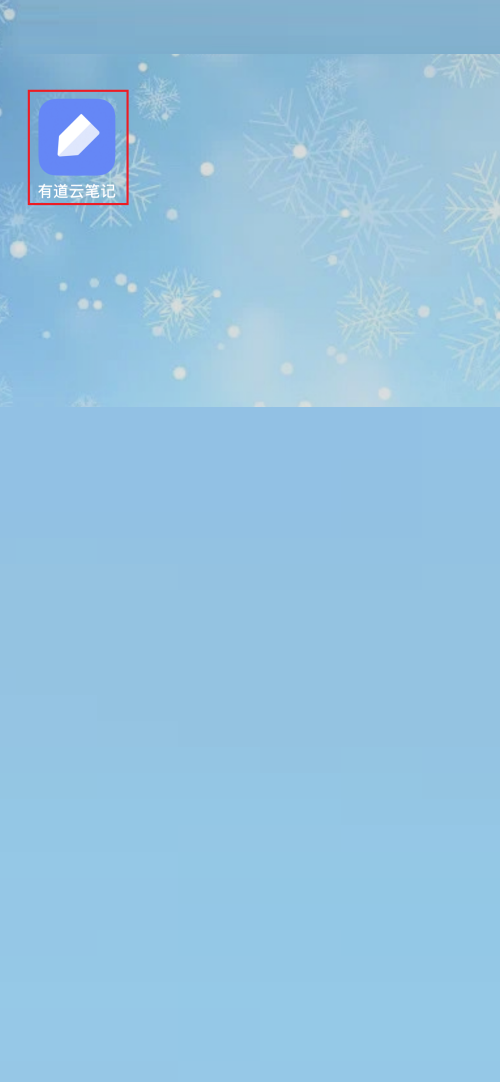
2、然后进入有道云笔记主界面后,点击右下角的加号图标。
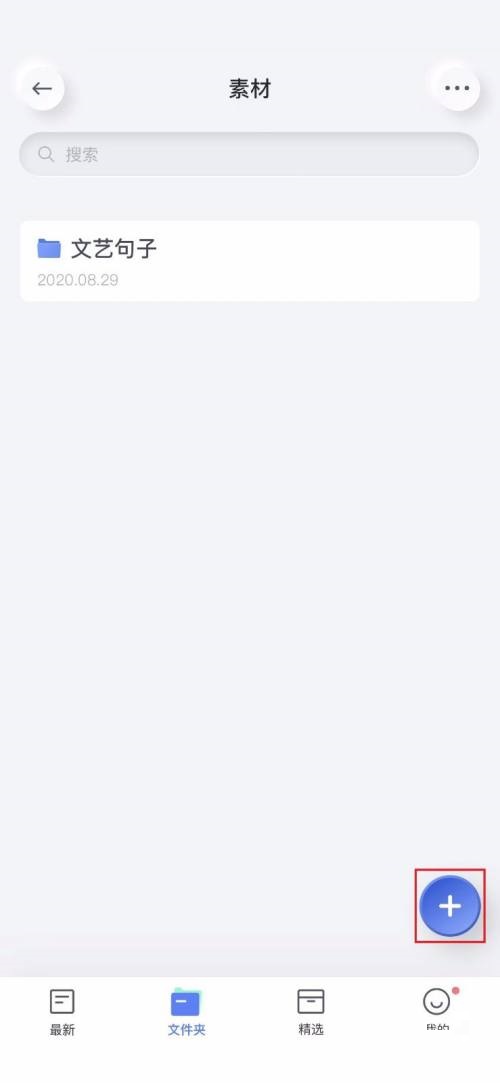
3、在下方弹出的菜单选项中,点击新建笔记图标。
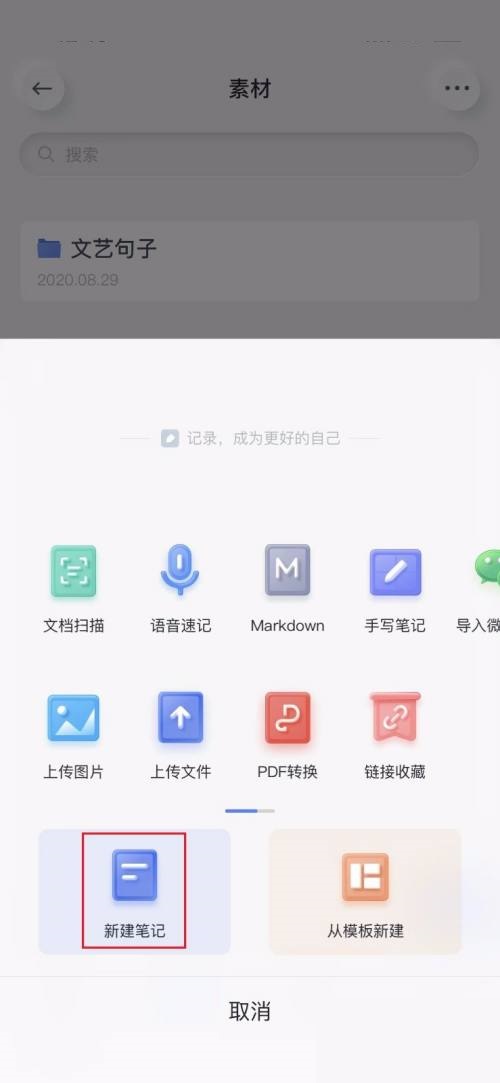
4、截止进入笔记编辑界面,输入笔记标题和正文内容,点击对号图标保存。
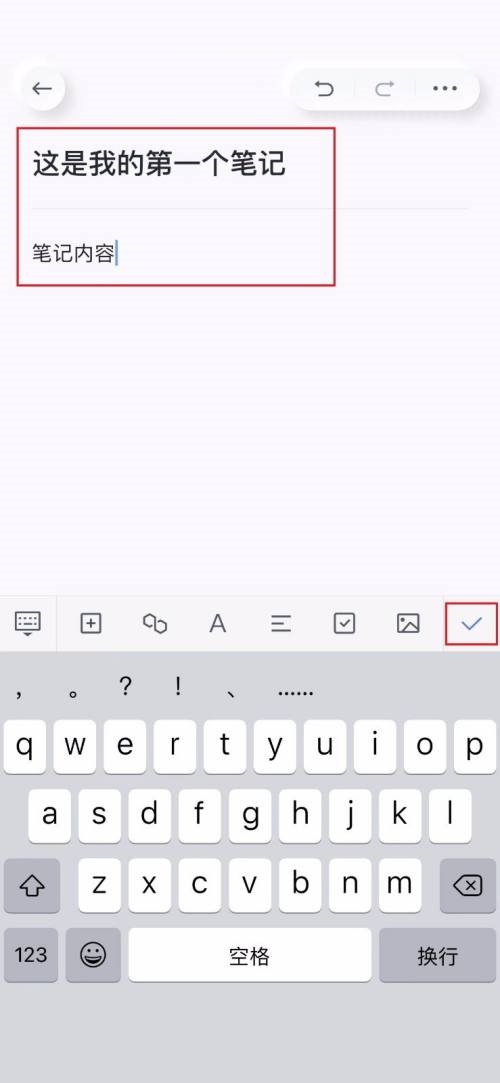
5、最后返回有道云笔记主界面,可以看到刚刚输入的笔记内容,说明笔记创建成功。
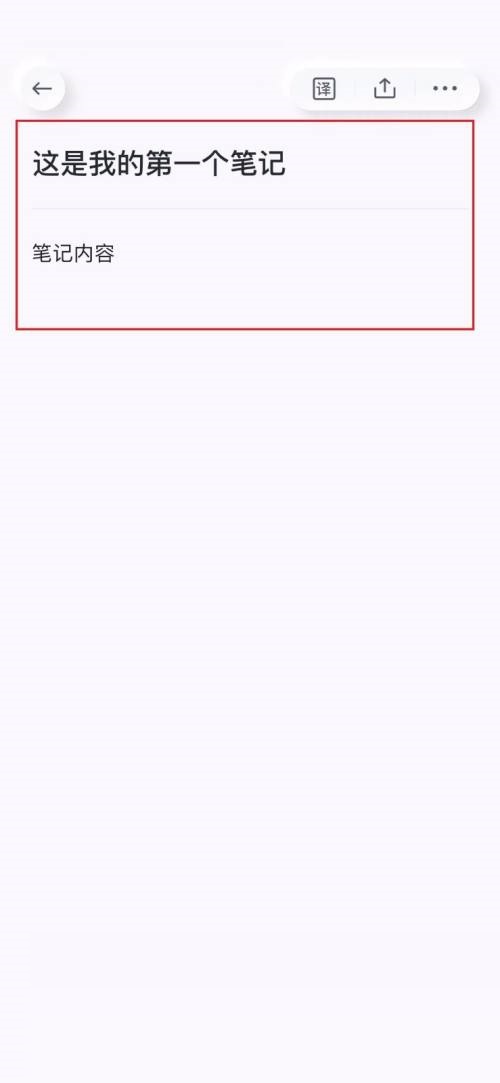
以上就是有道云笔记怎么新建笔记的全部内容,更多精彩教程请关注93软件园!


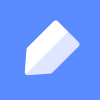
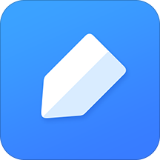

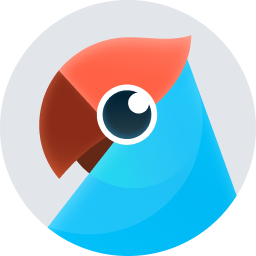
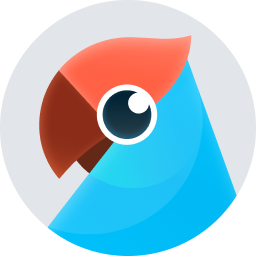
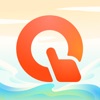




 汽水壁纸app软件官方下载
汽水壁纸app软件官方下载 习惯大作战app最新版下载安装
习惯大作战app最新版下载安装 vivo官网商城app正版下载安装
vivo官网商城app正版下载安装 vivo多设备互联app提取安装包下载最新版
vivo多设备互联app提取安装包下载最新版 e充电新能源电动汽车充电app官方下载安装
e充电新能源电动汽车充电app官方下载安装 vivo视频官方下载最新版本2024
vivo视频官方下载最新版本2024 美图设计室app下载安装最新版
美图设计室app下载安装最新版 最新百度carlife车机版安装包
最新百度carlife车机版安装包 广州地铁app官方最新版
广州地铁app官方最新版 后天找铺app下载
后天找铺app下载 云影JGapp
云影JGapp HabotAPP
HabotAPP 扫描仪扫描软件
扫描仪扫描软件 全能百宝箱
全能百宝箱 期货从业资格易题库APP
期货从业资格易题库APP 凰居app下载
凰居app下载 极菩提起名
极菩提起名 HIGOGO
HIGOGO



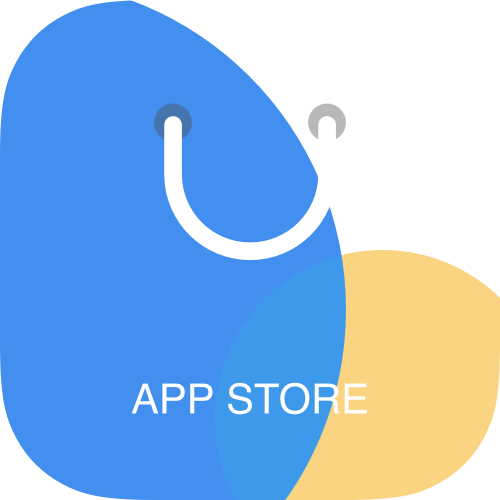


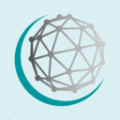

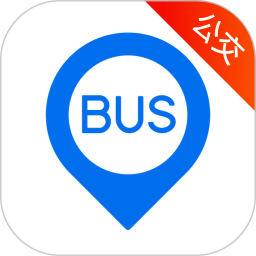
 安卓免费主题软件推荐合集
安卓免费主题软件推荐合集
 河南打车软件推荐下载
河南打车软件推荐下载
 东莞便宜好用的打车软件推荐
东莞便宜好用的打车软件推荐
 长沙便宜好用的打车软件推荐
长沙便宜好用的打车软件推荐
 永久免费追剧电视软件下载推荐
永久免费追剧电视软件下载推荐
 可视化音频波形手机软件下载推荐
可视化音频波形手机软件下载推荐